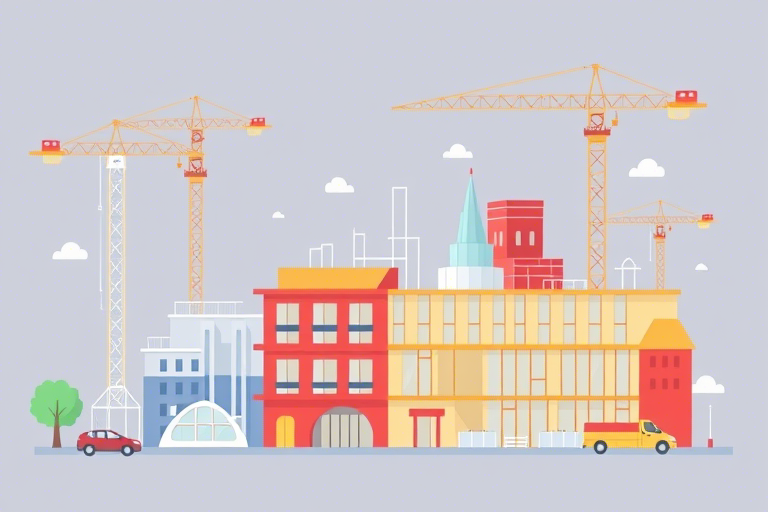iPad项目管理软件怎么做?如何用iPad高效管理项目进度与团队协作?
随着移动办公的普及和远程团队的兴起,越来越多的专业人士开始将iPad作为日常工作的核心工具之一。特别是对于项目经理、产品经理、设计师和跨地域协作团队来说,iPad不仅是一个便携设备,更是一个功能强大的项目管理平台。那么,如何在iPad上选择并使用合适的项目管理软件?它能真正替代传统电脑端工具吗?本文将从需求分析、软件推荐、实际应用场景到最佳实践进行全面解析,帮助你打造一个高效、灵活且可扩展的iPad项目管理体系。
为什么要在iPad上做项目管理?
首先,我们需要明确一个问题:为什么不在电脑上完成项目管理工作,而要转向iPad?答案在于灵活性、便携性和触控交互的独特优势。
- 随时随地处理任务:无论是在会议室、客户现场还是出差途中,iPad让你随时查看项目进度、审批流程或更新甘特图,无需等待回到工位。
- 直观的触控操作:相比鼠标点击,手指滑动、缩放、拖拽更适合规划时间线、分配任务和可视化看板管理(如Trello、Asana等)。
- 轻量级办公利器:相比于笔记本电脑,iPad更轻薄,续航强,适合长时间手持操作,尤其适合现场项目跟进和创意头脑风暴。
- 集成生态优势:苹果生态下,iPad可无缝对接iCloud、Apple Watch、邮件、FaceTime等功能,提升整体工作效率。
如何挑选适合iPad的项目管理软件?关键标准有哪些?
不是所有项目管理工具都适合iPad。你需要关注以下几个维度来筛选:
1. 原生适配性(Native App体验)
优先选择为iPad专门优化的应用程序。这类应用通常具备更好的界面布局、手势支持和性能表现。例如,Notion、ClickUp 和 Monday.com 都有出色的iPad版本,充分利用了平板的大屏优势。
2. 多平台同步能力
确保软件能在iPad、iPhone、Mac、Windows等多个设备间实时同步数据,避免信息孤岛。这是跨团队协作的基础。
3. 核心功能完整性
即使在移动端,也要保证核心功能可用:任务创建、截止日期设定、子任务拆分、文件附件上传、评论协作、提醒通知等。部分工具如Airtable虽强大,但其iPad端功能可能受限,需谨慎评估。
4. 离线工作能力
网络不稳定时仍能编辑任务、记录笔记、查看历史记录。像Todoist和Microsoft To Do就提供了良好的离线模式。
5. 团队权限与安全性
企业级项目管理软件应支持角色权限划分、数据加密传输、审计日志等功能,保护敏感项目信息不被泄露。
主流iPad项目管理软件推荐及对比
1. Notion – 一体化知识+项目管理平台
Notion 是目前最受青睐的iPad项目管理工具之一。它集成了数据库、看板、日历、待办清单等多种视图,非常适合个人或小型团队使用。通过模板库可以快速搭建项目管理系统,比如“敏捷开发冲刺表”、“产品路线图”、“客户交付追踪”等。
优点:
• 完全免费版可用
• 强大的自定义能力
• 支持嵌入PDF、图片、视频、代码块等多媒体内容
• iPad端UI简洁流畅,支持多标签页浏览
缺点:
• 对于复杂项目(如大型建筑或IT系统部署),可能需要额外配置才能满足需求
• 团队协作权限控制略显基础
2. ClickUp – 功能全面的全能型选手
ClickUp 提供了几乎涵盖所有项目管理场景的功能模块:任务、目标、文档、聊天、时间追踪、会议记录等。它的iPad应用经过深度优化,甚至支持“双窗格”视图,一边看任务列表,一边编辑详情。
优点:
• 免费账户即可享受大部分功能
• 支持Markdown写作、自动化规则、自定义字段
• 强大的时间线视图和Gantt图展示能力
• 支持第三方插件集成(如Google Drive、Slack)
缺点:
• 初期学习曲线较陡峭
• 某些高级功能需付费解锁(如AI助手、高级权限管理)
3. Monday.com – 可视化协作标杆
Monday.com 的亮点在于其极强的数据可视化能力。你可以用看板、表格、时间线、仪表盘等多种方式呈现项目状态,特别适合营销、设计、产品等创意团队。
优点:
• iPad端视觉体验一流,色彩搭配专业
• 自动化工作流设置简单直观
• 与Zoom、Google Workspace、Slack深度整合
• 支持多语言界面,适合国际化团队
缺点:
• 免费版功能有限,基础功能需订阅
• 数据导出有时不够灵活
4. Trello + Butler 插件组合
Trello 是最经典的看板式项目管理工具,配合其自动化插件Butler,可在iPad端实现高度定制化的流程管理。例如,当某个卡片移动到“已完成”列时自动发送邮件通知团队成员。
优点:
• 学习成本低,适合新手入门
• 视觉清晰,适合非技术背景用户
• iPad原生支持良好,手势操作顺畅
缺点:
• 功能相对单一,不适合复杂项目结构
• 自动化能力依赖Butler,有一定门槛
如何在iPad上高效执行项目管理?实操建议
1. 设计专属项目模板
利用Notion或ClickUp创建标准化的项目模板,包括任务分类、责任人分配、里程碑节点、风险登记表等。这样每次启动新项目时只需复制模板,节省大量配置时间。
2. 使用手写笔记辅助决策
iPad上的Apple Pencil是项目管理神器。可以在会议中直接标注PPT、记录灵感、绘制流程图,然后保存为PDF或导入到项目文档中。这种“即时记录+结构化整理”的方式极大提升了效率。
3. 设置每日/每周回顾机制
每天花10分钟检查当天任务完成情况,每周五下午进行一次项目复盘。iPad上的提醒功能(如iOS自带的“提醒事项”)可帮你养成习惯,减少遗漏。
4. 合理利用多任务窗口
如果iPad Pro支持多任务分屏,不妨同时打开项目管理App和邮件/消息应用,实现边沟通边更新进度,避免频繁切换应用打断思路。
5. 定期备份与数据迁移
虽然多数项目管理软件支持云端同步,但仍建议定期导出重要数据(如CSV格式)。万一账号丢失或服务中断,也能快速恢复项目信息。
常见误区与避坑指南
很多用户初次尝试iPad项目管理时容易陷入以下误区:
- 误以为iPad只能用于轻度任务:其实只要选对工具,iPad完全可以胜任复杂的项目计划、资源调度和进度跟踪。
- 忽视网络稳定性:某些工具(如Airtable)在弱网环境下响应缓慢,建议提前测试常用场景下的表现。
- 过度依赖单一工具:不同阶段适用不同工具,比如前期用Notion构思,中期用ClickUp执行,后期用Monday.com汇报成果。
- 忽略团队培训:如果团队成员不熟悉iPad操作或软件逻辑,反而会降低效率。建议组织简短培训或共享操作手册。
未来趋势:AI+iPad项目管理将成为标配
随着生成式AI的发展,未来的iPad项目管理将更加智能化。例如:
- 自动识别会议录音中的关键任务并生成待办项(如语音转文字+AI摘要)
- 根据历史数据预测项目延期风险,并推送预警提示
- 智能推荐最适合的任务负责人(基于过往绩效与技能匹配)
- 一键生成项目周报、月报,节省人工撰写时间
目前已有部分工具(如ClickUp AI、Notion AI)正在试点此类功能,预计在未来两年内将成为主流。这意味着,现在就开始适应iPad项目管理,就是为未来做好准备。
总之,iPad不只是一个娱乐设备,更是现代职场人不可或缺的生产力工具。掌握正确的项目管理方法和工具组合,不仅能提升个人效率,还能带动整个团队的协同水平。无论你是初创公司创始人、自由职业者,还是大型企业的项目经理,都可以借助iPad构建属于自己的高效项目管理体系。
如果你还在犹豫是否该在iPad上尝试项目管理,不妨先从简单的任务跟踪开始,逐步过渡到完整的项目生命周期管理。你会发现,原来移动办公也可以如此专业而高效。
最后,推荐一款超实用的云端协作平台——蓝燕云,它专为中小企业和个人开发者设计,提供免费试用版本,支持多人在线编辑、文档版本管理、权限控制等功能,非常适合希望在iPad上开启高效项目管理之旅的用户。立即注册,开启你的智能办公新时代!